Содержание
 Хотите проверить Linux, но боитесь, что вы можете испортить существующую установку Windows? Не. Существует множество безрисковых способов попробовать Linux, от живых компакт-дисков до USB-ключей и виртуальных машин — и я собираюсь обрисовать их все. Если вы думаете о том, чтобы отказаться от Windows, или просто хотите поработать с какой-то технологией, Linux стоит того, чтобы в нее разобраться. Существуют сотни отличных дистрибутивов Linux, которые дают вам легкий доступ к десяткам тысяч программ с открытым исходным кодом. Еще лучше: все это работает на безопасной системе, которая бесплатна всеми возможными способами. Даже за пределами практического применения Linux просто классный. Если вы считаете себя выродком, вы должны хотя бы попробовать это. Я рекомендую начать с Ubuntu, если вы хотите увидеть, насколько удобен Linux, хотя другие скажут вам, что Linux Mint лучше для первого опыта. Хорошая вещь о том, что я обрисовал в общих чертах ниже, состоит в том, что вы можете легко попробовать оба варианта, так что давайте начнем.
Хотите проверить Linux, но боитесь, что вы можете испортить существующую установку Windows? Не. Существует множество безрисковых способов попробовать Linux, от живых компакт-дисков до USB-ключей и виртуальных машин — и я собираюсь обрисовать их все. Если вы думаете о том, чтобы отказаться от Windows, или просто хотите поработать с какой-то технологией, Linux стоит того, чтобы в нее разобраться. Существуют сотни отличных дистрибутивов Linux, которые дают вам легкий доступ к десяткам тысяч программ с открытым исходным кодом. Еще лучше: все это работает на безопасной системе, которая бесплатна всеми возможными способами. Даже за пределами практического применения Linux просто классный. Если вы считаете себя выродком, вы должны хотя бы попробовать это. Я рекомендую начать с Ubuntu, если вы хотите увидеть, насколько удобен Linux, хотя другие скажут вам, что Linux Mint лучше для первого опыта. Хорошая вещь о том, что я обрисовал в общих чертах ниже, состоит в том, что вы можете легко попробовать оба варианта, так что давайте начнем.
Метод Live CD / DVD
Попробуйте это в первую очередь. Почти каждая версия Linux может работать в режиме live CD, что означает, что вы можете загрузить и попробовать всю операционную систему, не устанавливая ничего. Таким образом, вы можете раскрутить рабочий стол, попробовать пару приложений и, в общем, получить немного опыта Linux. Просто скачайте ISO-файл для вашего дистрибутива и запишите образ на диск. В Windows Vista / 7/8 это так же просто, как щелкнуть правой кнопкой мыши по ISO и нажать «Записать образ диска».
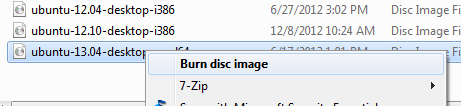 . После того, как вы записали live CD, вы можете загрузить его. Для этого вам может потребоваться изменить порядок загрузки вашего компьютера (см. Мое руководство по использованию live CD, если вы не уверены, как это сделать), но в большинстве случаев вам нужно всего лишь нажать правую кнопку, прежде чем компьютер начнет загружаться Окна. Live CD — это полная версия любого дистрибутива Linux, работающая с CD. Он не будет работать с полной производительностью, но вы, вероятно, не заметите — и нет никаких шансов, что это повлияет на вашу систему (если вы не откроете программное обеспечение для редактирования разделов или намеренно не испортите что-то).
. После того, как вы записали live CD, вы можете загрузить его. Для этого вам может потребоваться изменить порядок загрузки вашего компьютера (см. Мое руководство по использованию live CD, если вы не уверены, как это сделать), но в большинстве случаев вам нужно всего лишь нажать правую кнопку, прежде чем компьютер начнет загружаться Окна. Live CD — это полная версия любого дистрибутива Linux, работающая с CD. Он не будет работать с полной производительностью, но вы, вероятно, не заметите — и нет никаких шансов, что это повлияет на вашу систему (если вы не откроете программное обеспечение для редактирования разделов или намеренно не испортите что-то).
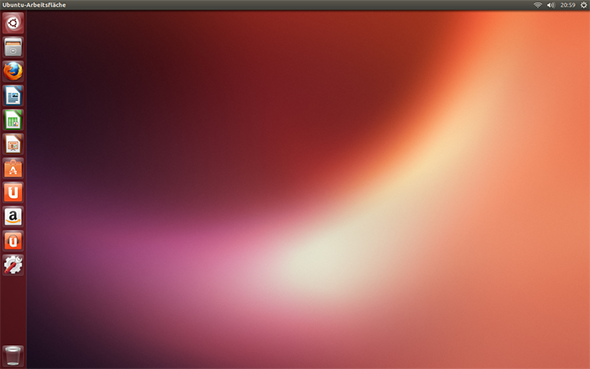
Это отличный способ опробовать любой дистрибутив Linux, поэтому обязательно предоставьте все дистрибутивы, которые вас интересуют. Да, и живые компакт-диски не только для любопытных: я утверждал, что каждый пользователь Windows должен иметь Ubuntu Live CD для устранения неполадок
и Тим Брукс сделал аналогичный аргумент
,
Метод USB-ключа
Конечно, это 2013 год: многие компьютеры не имеют CD-приводов. Однако у вас есть USB-порт, и если у вас есть USB-накопитель, вы можете загрузить Linux. Он называется постоянным диском, он абсолютно не подвержен рискам, и есть инструменты Windows для его создания — легко. Лучший такой инструмент для пользователей Windows — Linux Live USB Creator (LiLi)
, Это бесплатное приложение для Windows выглядит великолепно и проведет вас через шаги, необходимые для создания загрузочного USB-накопителя Linux.
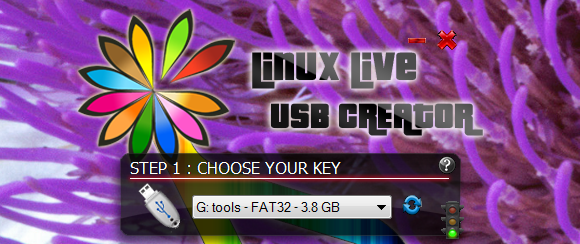
Программное обеспечение сделает все — от загрузки вашего дистрибутива до форматирования вашего диска. Обязательно выделите некоторое место для постоянного хранения — это позволит вам переносить документы, настройки и программное обеспечение, которое вы устанавливаете вместе с вами, с одного компьютера на другой. Это версия Linux, которую вы можете использовать практически на любом компьютере! Если вам интересно, есть еще одна программа для работы: UNetbootin. Это не так красиво, но это работает. Он загрузит широкий спектр дистрибутивов Linux для вас и запишет их на ваш USB-накопитель.
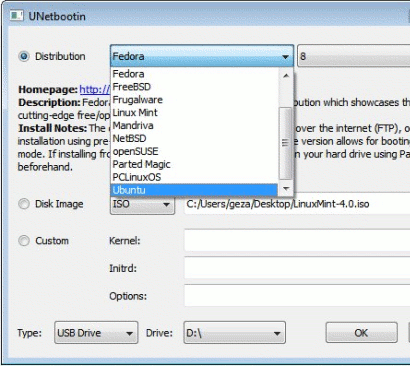
Узнайте больше о UNetbootin
если вам интересно Статья старая, но программное обеспечение не сильно изменилось — и не нужно.
Метод установщика Windows
Хотите на самом деле установить Linux, но не хотите заниматься разделами? Удивительно, но есть способ. Программное обеспечение под названием Wubi может устанавливать Ubuntu в Windows — это означает, что вы можете удалить его позже из панели управления. Это не виртуальная машина: это полностью загружаемая система, и нет необходимости разбивать ее на разделы.
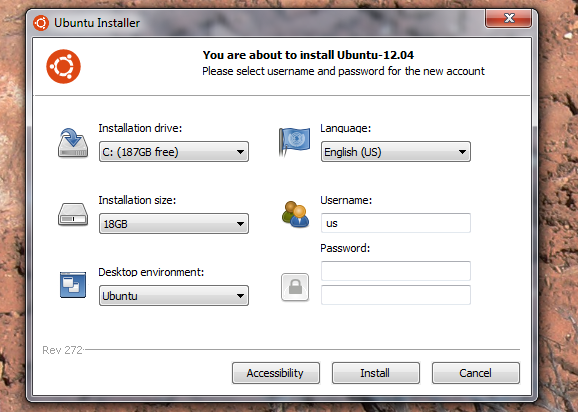
Проверьте Вуби, если вам интересно. Хотя, как указывал OMG Ubuntu еще в апреле, Ubuntu теперь предостерегает пользователей Windows 8 от использования Wubi. Проще говоря: он не будет работать на новых компьютерах. Совсем.
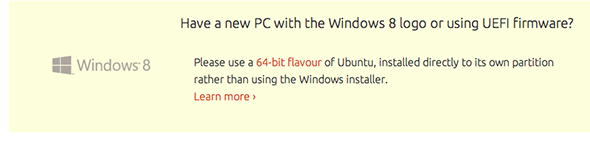
Вы были предупреждены.
Метод виртуальной машины
Итак, виртуальные машины — это немного больше работы, чем любой из вышеперечисленных методов, и сказать, что производительность не будет хорошей, это немного преуменьшение. Тем не менее, это отличный способ протестировать программное обеспечение Linux без перезагрузки компьютера. Кроме того, поскольку виртуальные машины не могут влиять на ваш основной диск, они практически не подвержены риску.
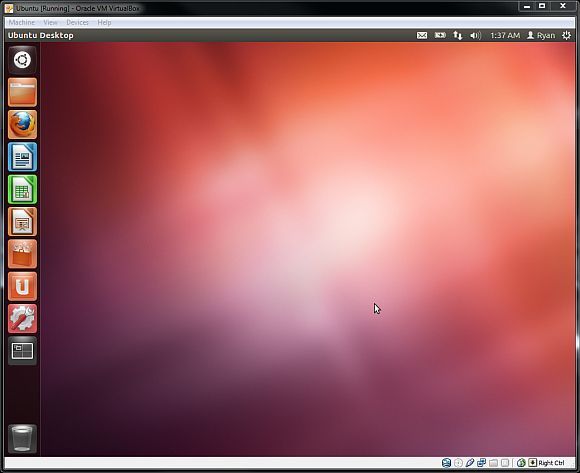
И это не похоже на настройку виртуальной машины Linux — это много работы — вы даже можете загрузить и протестировать практически любую ОС Linux, предварительно упакованную для использования с Virtualbox
, Файлы не маленькие, но эти пакеты прекрасно работают. Конечно, вы также можете создать свою собственную виртуальную машину Linux — обратитесь к нашему руководству VirtualBox для получения дополнительной информации об этом. Существуют и другие программы виртуализации, в том числе VMWare.
, Итак, у вас есть выбор.
Демо Онлайн
Конечно, вы можете пойти по пути наименьшего сопротивления и попробовать Ubuntu онлайн. Вы прочитали это правильно — с онлайн-демонстрацией Ubuntu вы даже можете запустить браузер в своем браузере, чтобы вы могли просматривать его во время просмотра.
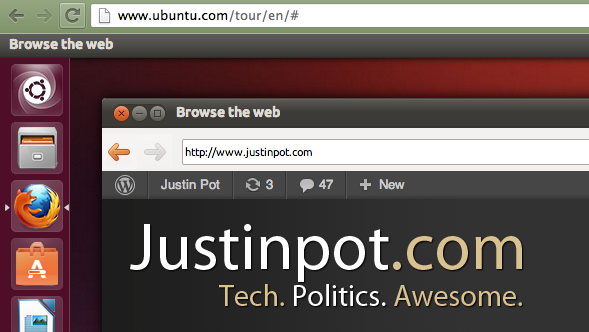
Ладно, это больше уловка, чем реальная пробная версия, но она все еще довольно крутая — есть онлайн-демонстрация Ubuntu, с которой вы можете поиграть прямо сейчас. Вы увидите загрузочный экран, а затем рабочий стол Ubuntu. Возьмите тур или просто исследуйте — это ваше дело. Большинство реальных приложений не будут запускаться, но для вас это все еще отличный способ понять, как работает рабочий стол Ubuntu. Это легко, и потому что это в вашем браузере, это, безусловно, без риска.
Заключение
Вот и все: пять безрисковых способов попробовать Linux на Windows. Но если вы чувствуете себя немного более смелым, вы должны пойти дальше и попробовать на самом деле двойную загрузку
, Это не без риска — сначала вы должны сделать резервную копию ваших данных. Вам нужно будет разделить ваш жесткий диск. Но это не так страшно, как кажется, и вы, вероятно, получите лучшую производительность, чем любой из этих методов. Однако сейчас я хочу знать, какой из этих методов без риска вы используете, чтобы опробовать Linux. Дайте мне знать в комментариях ниже, хорошо?





